WordPress sitenizi birden çok dile çevirmek ister misiniz?
WordPress, internetteki tüm web sitelerinin% 35’inden fazlasına güç sağlar. Birçoğu İngilizce olmayan veya çok dilli kitlelere hizmet ediyor.
Bu yazıda, çok dilli bir WordPress sitesini nasıl kolayca oluşturacağınızı göstereceğiz. Size en uygun olanı seçebilmeniz için üç farklı çözümü ele alacağız.
Her çözümle, WordPress yayınlarınızı, sayfalarınızı, etiketlerinizi, kategorilerinizi ve temalarınızı istediğiniz kadar çok dile kolayca çevirebileceksiniz.
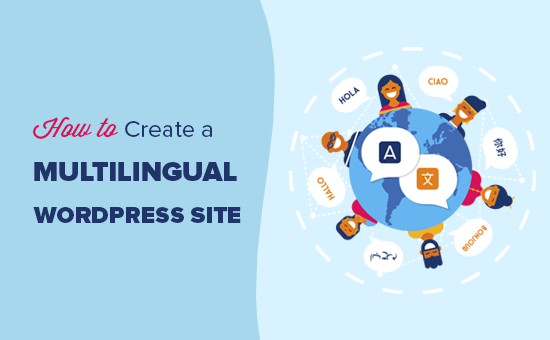
Çok Dilli WordPress Web Sitesi nedir?
Çok dilli bir WordPress web sitesi aynı içeriği birden çok dilde sunar. Kullanıcıları bölgelerine göre otomatik olarak bir dile yönlendirebilir veya kullanıcılar bir açılır bağlantı kullanarak tercih ettikleri dili seçebilir.
Çok dilli bir web sitesi oluşturmak için kullanılan birkaç farklı yaklaşım vardır.
İlk yaklaşım, tüm içeriği insan çevirmenlerin yardımıyla seçtiğiniz dillere manuel olarak çevirmenize olanak tanır.
İkinci yöntem aslında çok dilli bir site oluşturmaz, ancak otomatik çeviri hizmetlerini kullanarak mevcut içeriğinizin makine çevirilerini kullanır.
Ancak Google Çeviri, web sitesi çevirisi için yeni hesapları desteklemeyi bıraktı. Diğer seçenekler ya ücretsiz değildir ya da kalitesi çok iyi değildir.
İçeriğinizi manuel olarak çevirmenin çok daha iyi bir yaklaşım olduğunu söylemeye gerek yok. Bu, web sitenizde kaliteyi korumanıza olanak tanır. İçeriği kendiniz çevirebilir veya bunu yapmak için profesyoneller kiralayabilirsiniz.
WordPress Çok Dilli Eklenti Seçme
Web sitenizi birden çok dile çevirmek için kullanabileceğiniz birkaç WordPress eklentisi vardır. Kullanıcılarınız için işleri gereksiz yere zorlaştırmadan çevirileri kolayca yönetmenize yardımcı olacak bir eklenti seçmeniz gerekir.
Bu kılavuzda, size nasıl kurulacağına dair adım adım talimatlarla birlikte en iyi üç WordPress çok dilli eklentisini göstereceğiz.
Hangi eklentiyi kullandığınızı biliyorsanız, doğrudan talimatlara geçebilirsiniz.
ÇeviriÜçü de sağlam bir çok dilli web sitesi yapmak için ihtiyaç duyacağınız gerekli özelliklerle birlikte gelir.
Bununla birlikte, başlayalım dedi.
1. TranslatePress Kullanarak Çok Dilli WordPress Web Sitesi Oluşturun
TranslatePress, piyasadaki en iyi WordPress çeviri eklentilerinden biridir. Bu kılavuzda bahsedilen diğer çözümlerden biraz farklıdır.
Normalde, çok dilli eklentiler çevirmek için aynı makalenin birden çok sürümünü oluşturmanızı ister. TranslatePress, aynı anda çeviri oluşturmanıza olanak tanır.
Ayrıca, web sitenizin tüm görsel yönlerini çevirmek için canlı bir düzenleyici kullanmanıza da olanak tanır.
En önemlisi, makine ve insan çevirilerini birleştirebilirsiniz. Bu, makine çevirileri oluşturmak ve yalnızca yapay zekanın gözden kaçırdığı parçaları iyileştirmek için Google Translate veya yapay zeka destekli benzeri araçları kullanabileceğiniz anlamına gelir.
Yapmanız gereken ilk şey, TranslatePress eklentisini yüklemek ve etkinleştirmek. Daha fazla ayrıntı için, bir WordPress eklentisinin nasıl kurulacağına dair adım adım kılavuzumuza bakın.
Web sitenizi birden fazla dile çevirmek istiyorsanız, o zaman ‘Ekstra Diller’ eklentisini de yüklemeniz gerekir. Bunu, TranslatePress web sitesinde hesabınızın altındaki eklentileri indir düğmesinden yapabilirsiniz.
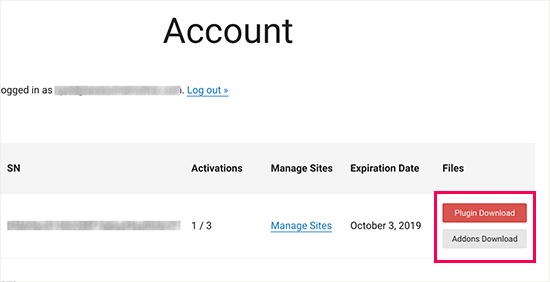
Eklentiyi indirdikten sonra, diğer herhangi bir WordPress eklentisi gibi kurabilir ve etkinleştirebilirsiniz.
Etkinleştirmenin ardından, eklenti ayarlarını yapılandırmak için Ayarlar »TranslatePress sayfasını ziyaret etmeniz gerekir.

Öncelikle, lisans sekmesine geçmeniz ve lisans anahtarınızı girmeniz gerekir. Bu bilgiyi TranslatePress web sitesinde hesabınızın altında bulabilirsiniz.
Bundan sonra, diğer ayarları yapmak için Genel ayarlar sekmesine geçmeniz gerekir.
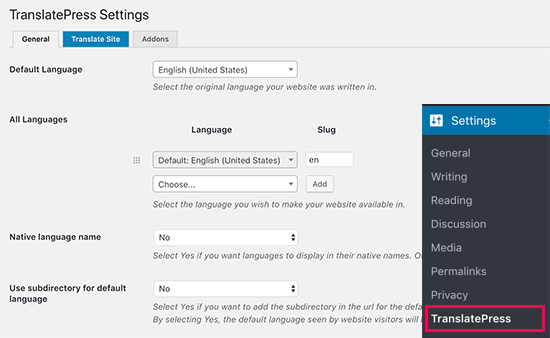
Sayfadaki ilk seçenek, web sitenizin varsayılan dilini ve web sitenizi çevirmek istediğiniz dilleri seçmektir.
Daha sonra, dil adlarını ana dilde görüntülemek isteyip istemediğinizi seçmeniz gerekir. Varsayılan seçenek “Hayır” dır, bu, dil adlarının varsayılan dilde gösterileceği anlamına gelir.
Bundan sonra, URL’deki varsayılan dil adını bir alt dizin olarak görüntülemek isteyip istemediğinizi seçmeniz gerekir. Örneğin, http://example.com/en/.
Varsayılan seçim hayır’dır; bu, yalnızca diğer dillerin alt dizin olarak URL’de dil adına sahip olacağı anlamına gelir. En iyi SEO için bu ayarı olduğu gibi bırakmanızı öneririz.
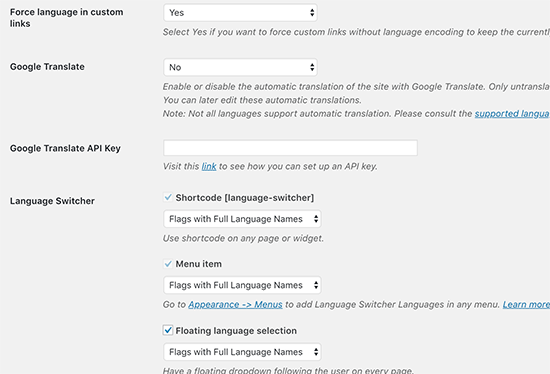
Bu sizi bir sonraki ‘Özel bağlantılarda dili zorla’ ayarına getirir. Varsayılan seçenek ‘Evet’dir, çünkü bu, çevrilen diller için özel bağlantıları değiştirecek ve URL’leri daha SEO dostu hale getirecektir.
Ardından, otomatik çeviriler için Google Translate’i kullanmak isteyip istemediğinizi seçmeniz gerekir. Varsayılan seçim “Hayır” dır, ancak Google Translate’i kullanmak isterseniz bunu değiştirebilirsiniz.
Sonraki seçenekte bir Google Translate API anahtarı sağlamanız gerekecektir. Seçeneğin altında, nasıl edineceğinize dair talimatları gösteren bir bağlantı bulacaksınız.
Son olarak, dil değiştiriciyi web sitenizde nasıl görüntülemek istediğinize dair seçeneklere geleceksiniz. TranslatePress size üç seçenek sunar.
Bir kısa kod kullanabilir, gezinme menünüze değiştirici ekleyebilir veya kayan bir menü görüntüleyebilirsiniz. Dil değiştiriciyi web sitenize nasıl ekleyeceğinizi bu makalenin ilerleyen bölümlerinde göstereceğiz.
Ayarlarınızı kaydetmek için devam edin ve ‘Değişiklikleri Kaydet’ düğmesine tıklayın.
Web Sitenizin İçeriğini Çevirmek
Web sitenizi çevirmek için, eklentinin ayarlar sayfasındaki ‘Siteyi Çevir’ sekmesine veya WordPress yönetici çubuğunuzdaki düğmeye tıklayabilirsiniz.
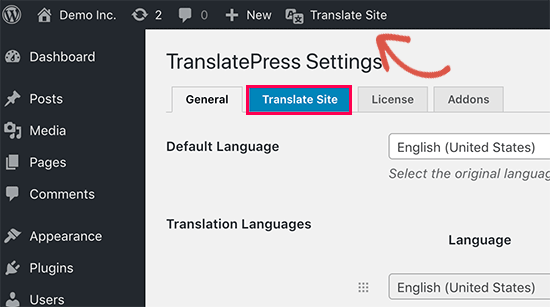
Bu, canlı çeviri düzenleyicisini yeni bir tarayıcı sekmesinde açacaktır.
Bu canlı düzenleyicide, web sitenizdeki herhangi bir metne sağ bölmede tıklayabilirsiniz ve TranslatePress onu çevirmek için sol sütuna yükleyecektir.
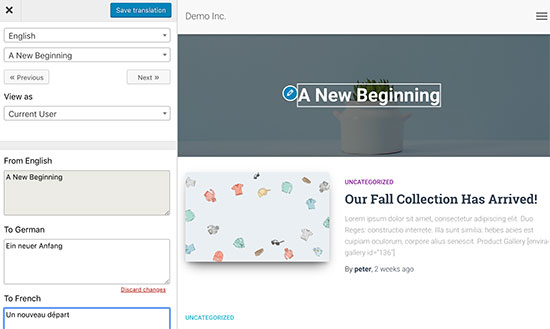
Şimdi dizeyi çevirmek istediğiniz dile tıklayın ve ardından çevirinizi sağlayın.
Çeviriyi girdikten sonra üstteki ‘Çeviriyi Kaydet’ butonuna ve ardından sonraki butona tıklayın. TranslatePress, çevirmeniz için sayfadaki sonraki dizeyi otomatik olarak yükleyecektir.
Ayrıca, varsayılan dilinizin altındaki açılır menüye de tıklayabilirsiniz ve bu size sayfadaki çevrilebilir metin dizelerinin listesini gösterecektir. Bir dize seçip çevirisini sağlayabilirsiniz.
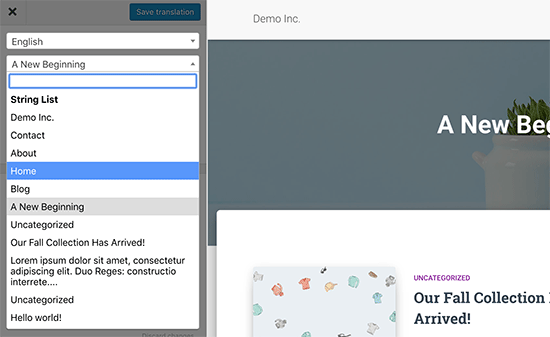
Herhangi bir sayfadaki tüm içeriği çevirebilirsiniz. Buna gezinme menüleri, düğmeler, kenar çubuğu widget’ları, meta metin ve daha fazlası dahildir.
Ayrıca ekrandaki bağlantılara tıklayarak herhangi bir sayfayı ziyaret edebilir ve o sayfayı çevirmeye başlayabilirsiniz.
TranslatePress, oturum açtığınızda sitenizdeki herhangi bir sayfayı veya gönderiyi anında çevirmeye başlamanıza olanak tanır. Canlı düzenleyiciye girmek için üstteki ‘Sayfayı Çevir’ düğmesine tıklamanız yeterlidir.
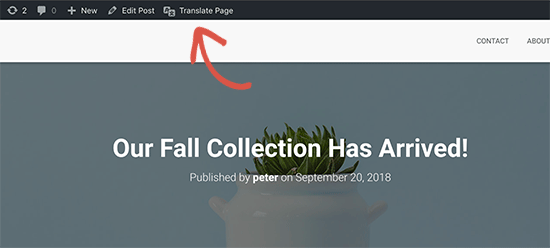
Bir dizeyi çevirdikten sonra, eklenti onu sizin için başka yerlerde otomatik olarak çevirecektir. Örneğin, bir gönderi başlığını çevirdiyseniz, kenar çubuğu widget’larınızdaki gönderi başlığı otomatik olarak çevrilir.
Web Sitenize Dil Değiştirici Ekleme
Dil değiştirici, web sitenizin ziyaretçilerinin web sitenizi ziyaret ettiklerinde bir dil seçmelerine olanak tanır. Sitenizde bulunan dilleri belirtmek için genellikle her ülkenin bayrağını görüntüler.
TranslatePress, kısa kod kullanarak, gezinme menü öğesi olarak veya kayan bir başlık olarak dil değiştirici eklemenize olanak tanır. Dil değiştirici işaretler, dil adları veya her ikisi olarak görüntülenebilir.
Kısa kod kullanarak WordPress’te dil değiştirici ekleme
Dil değiştiriciyi görüntülemek istediğiniz yayınlara, sayfalara veya bir kenar çubuğu widget’ına [dil değiştirici] kısa kodu eklemeniz yeterlidir.
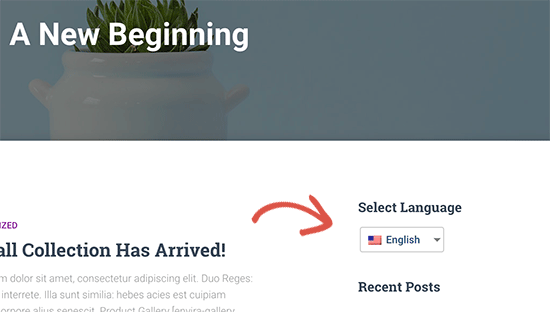
WordPress gezinme menünüze dil değiştirici ekleme
Görünüm »Menüler sayfasına gidin ve sol sütundaki ‘Dil Değiştirici’ sekmesine tıklayın. Şimdi görüntülemek istediğiniz dilleri seçin ve ardından menüye ekle düğmesine tıklayın.

Artık WordPress gezinme menünüze eklenen dilleri göreceksiniz. Değişikliklerinizi kaydetmek için ‘Menüyü Kaydet’ düğmesine tıklamayı unutmayın.
Test sitemizde şöyle görünüyordu:
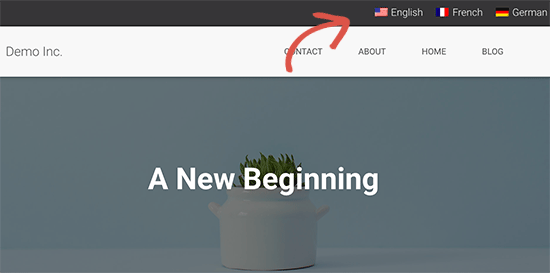
Yüzer dil değiştirici ekleme
Eklentinin ayarlar sayfasına gidin ve dil değiştirici bölümüne gidin. Buradan, ‘Kayan dil seçimi’ seçeneğinin yanındaki kutunun işaretlendiğinden emin olun.
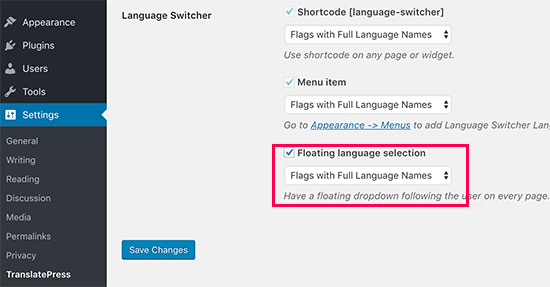
Ayarlarınızı kaydetmek için değişiklikleri kaydet düğmesine tıklamayı unutmayın.
Artık web sitenizdeki her sayfanın altındaki değişken dil değiştiriciyi görmek için web sitenizi ziyaret edebilirsiniz.
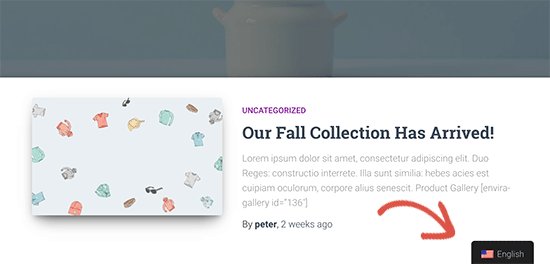
2. WPML Kullanarak Çok Dilli WordPress Web Sitesi Oluşturun
WPML (WordPress Çok Dilli’nin kısaltması), en eski ve en popüler WordPress çok dilli eklentilerinden biridir.
Yapmanız gereken ilk şey, WPML (WordPress Çoklu dil) eklentisini yüklemek ve etkinleştirmektir. Daha fazla ayrıntı için, bir WordPress eklentisinin nasıl kurulacağına dair adım adım kılavuzumuza bakın.
Etkinleştirmenin ardından eklenti, WordPress menünüze ‘ WPML ‘ etiketli yeni bir menü öğesi ekleyecektir. İlk kez tıklamak sizi eklentinin ayarlar sihirbazına götürür.
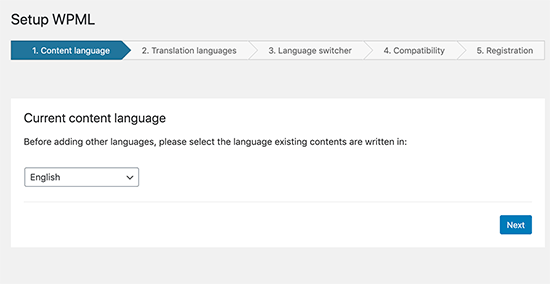
WPML, WordPress sitenizin dilini otomatik olarak algılayacaktır. İsterseniz şimdi buradan değiştirebilirsiniz.
Bundan sonra devam etmek için bir sonraki düğmeye tıklayın.
Bir sonraki ekranda, sitenizde etkinleştirmek istediğiniz dilleri seçmeniz istenecektir. Sitenize eklemek istediğiniz dilleri listeden seçmeniz yeterlidir.
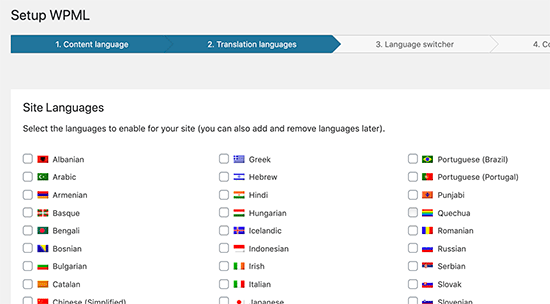
İhtiyacınız olursa dilleri daha sonra her zaman ekleyebilir veya kaldırabilirsiniz. Dilleri seçtikten sonra İleri düğmesine tıklayın.
Şimdi sitenize bir dil değiştirici eklemeniz istenecek. Bu dil değiştirici, kullanıcılarınızın içeriği tercih ettikleri dilde görüntülemek için bir dil seçmelerine olanak tanır.
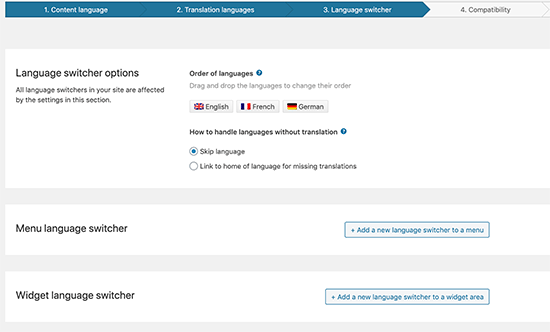
WPML, içerik değiştiriciyi bir kenar çubuğu widget’ı olarak, gezinme menünüze, düz bir listeye veya altbilgi alanına otomatik olarak eklemenizi sağlar.
Ardından, kullandığınız eklenti ve temalarla ilgili olarak WPML’ye bir uyumluluk raporu göndermek isteyip istemediğiniz sorulacaktır.
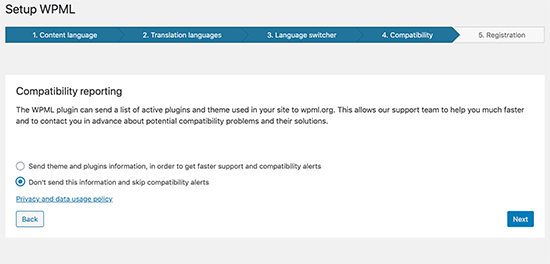
Bu verileri WPML’ye göndermek isteyip istemediğinize karar vermek size kalmıştır.
Son adım olarak site anahtarınızı girmeniz istenecektir. Henüz bir tane oluşturmadıysanız, ‘Bu site için bir anahtar oluştur’ düğmesine tıklayabilirsiniz.
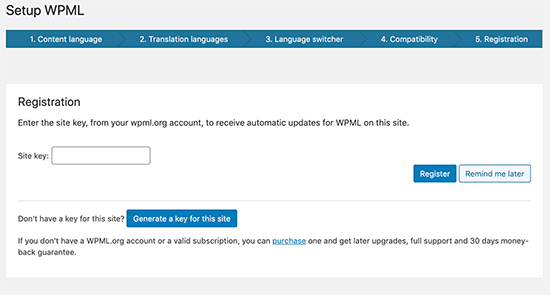
Bu sizi, geldiğiniz siteyi WPML hesabınıza eklemenizin isteneceği WPML web sitesine götürecektir.
Siteniz eklendikten sonra, site anahtarınıza ulaşmak için üzerine tıklayabilirsiniz. Bu anahtarı kopyalayıp WordPress sitenize yapıştırın.
WPML kurulum sihirbazını başarıyla tamamladığınız tek şey bu. Şimdi kurulumdan çıkmak için Bitir düğmesine tıklayabilirsiniz.
WPML ile WordPress’e Çok Dilli İçerik Ekleme
WPML, WordPress sitenizin her alanını birden çok dile çevirmeyi gerçekten kolaylaştırır.
WordPress yazılarınızı, sayfalarınızı, etiketlerinizi, kategorilerinizi ve temalarınızı istediğiniz kadar çok dile kolayca çevirebileceksiniz.
Çok Dilli Gönderiler ve Sayfalar Ekleme
Mevcut gönderilerinizi görüntülemek için gönderiler menüsünü tıklamanız yeterlidir. Yazı başlıklarınızın yanında dil sütununu göreceksiniz.
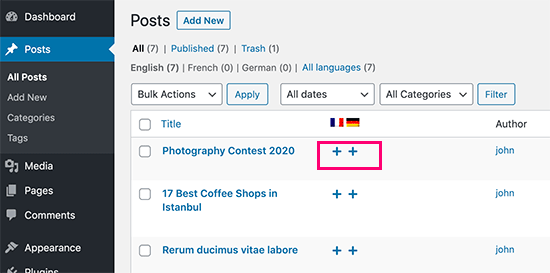
WPML, mevcut içeriğinizin sitenizin birincil dilinde olduğunu varsayar. Gönderilerinizin yanında her dil için Ekle düğmeleri gösterecektir. Bir gönderiyi çevirmek için bir dilin altındaki ekle düğmesine tıklayın.
Bir gönderiyi düzenleyerek de çevirileri yönetebilirsiniz.
Yazı düzenleme ekranında, çevirileri yönetmek için yeni ‘Dil’ meta kutusunu fark edeceksiniz.
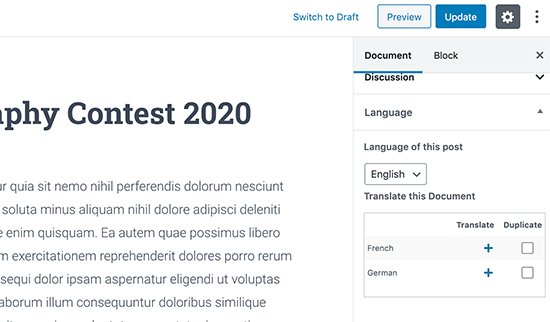
WPML ayrıca web sitenizde çevirmen olarak çalışan kullanıcıları yönetmek için daha iyi bir yol sunar. Çok Dilli CMS Planlarını satın alırsanız, çeviri yönetimi modüllerini kullanabilirsiniz.
Çeviri yönetimi modülü, WordPress sitenizde hangi role sahip olduklarına bakılmaksızın kullanıcıları çevirmen olarak eklemenizi sağlar. Hatta çevirmen olarak abone ekleyebilirsiniz.
Yazıları düzenlemek yerine, bu çevirmenler çevirileri doğrudan WPML’ye ekleyebilecekler.
Kategoriler ve Etiketler için Çeviriler Ekleme
WPML, kategorileri ve etiketleri veya kullanıyor olabileceğiniz diğer özel sınıflandırmaları kolayca çevirmenize olanak tanır.
WPML »Taxonomy Translation’ı ziyaret edin ve çevirmek istediğiniz özel sınıflandırmaları yükleyin.
Örneğin: bu ekran görüntüsünde kategorileri seçtik ve örnek sitemizdeki tüm kategorileri görüntüledik.
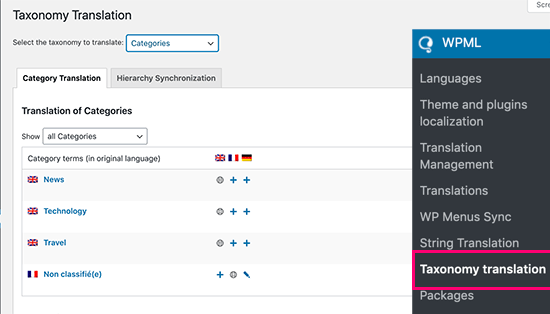
Çeviriyi eklemek için sınıflandırma teriminin yanındaki ekle düğmesine tıklayın.
Gezinme Menülerini Çevirme
WordPress, sağlam bir gezinme menü sistemiyle birlikte gelir. WPML, tıpkı gönderileri veya sınıflandırmaları çevirdiğiniz gibi onu çevirmenize izin verir.
Sitenizdeki Görünüm »Menüler sayfasını ziyaret edin. Birden fazla menünüz varsa, çevirmek istediğiniz menüyü seçin.
Sağdaki sütunda, sitenizde etkinleştirilmiş diğer dillere çevirmek için bağlantılar içeren menünüzü göreceksiniz.
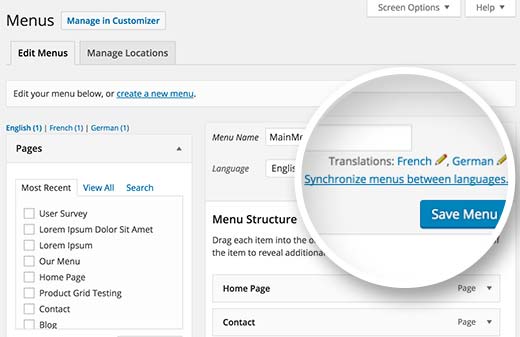
Bir dile tıklamak o dil için yeni bir menü oluşturacaktır. Ana dil menünüzdekiyle aynı menü öğelerini eklemeniz gerekecektir.
Yazılarınız ve sayfalarınız gezinme menülerinde bulunuyorsa, önce bunları çevirmeniz gerekir. Daha sonra bunları düzenleme menü ekranlarında soldaki sekmelerden ekleyebilirsiniz.
Menünüzü kaydetmek için Kaydet düğmesine tıklamayı unutmayın.
WPML ile Temaları, Eklentileri ve Diğer Metinleri Çevirme
WPML çok dilli CMS, temaların ve eklentilerin resmi çevirileri arasında seçim yapmanıza veya kendi dize çeviricisini kullanmanıza olanak tanır.
WPML »Temalar ve eklentiler yerelleştirme sayfasına gidin.
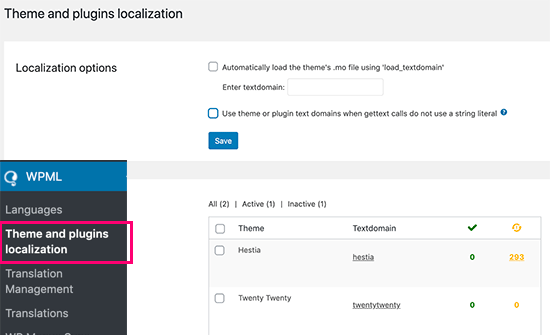
Varsayılan olarak, WPML, varsa eklentinizin çeviri dosyalarını arayacak ve kullanacaktır.
Bununla birlikte, WordPress temanız veya WordPress eklentileriniz kullandığınız dillere çevrilmediyse, bunları WPML dize çeviri özelliğini kullanarak çevirebilirsiniz.
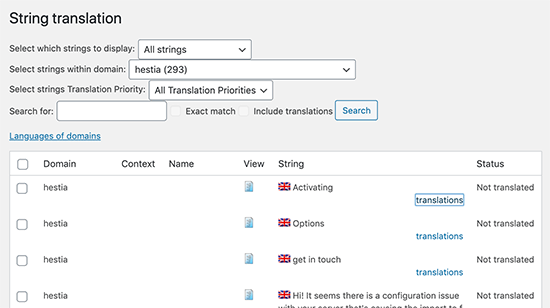
Dizeleri yüklemek için temanızı veya eklentinizi tarayın ve ardından bu dizeleri çevirmeye başlayın.
Bu modül ayrıca, özel alanları, widget’ları ve WordPress tarafından oluşturulan diğer çevrilebilir dizeleri çevirmenize olanak tanır.
3. Polylang Kullanarak Çok Dilli WordPress Web Sitesi Oluşturun
Polylang, 500.000’den fazla aktif yüklemeye sahip ücretsiz bir WordPress çok dilli eklentidir. Premium sürümü satın almadan çok dilli bir web sitesini kolayca oluşturmanıza olanak tanır.
Not: WooCommerce kullanıyorsanız veya desteğe ihtiyacınız varsa, Polylang Pro’ya yükseltmek veya WooCommerce eklentisini satın almak isteyebilirsiniz.
Bu eğitim için, eklentinin ücretsiz sürümünü kullanacağız.
Yapmanız gereken ilk şey, Polylang eklentisini kurmak ve etkinleştirmektir. Daha fazla ayrıntı için, bir WordPress eklentisinin nasıl kurulacağına dair adım adım kılavuzumuza bakın.
Etkinleştirdikten sonra, eklentiyi yapılandırmak için Diller »Diller sayfasını ziyaret etmeniz gerekir.
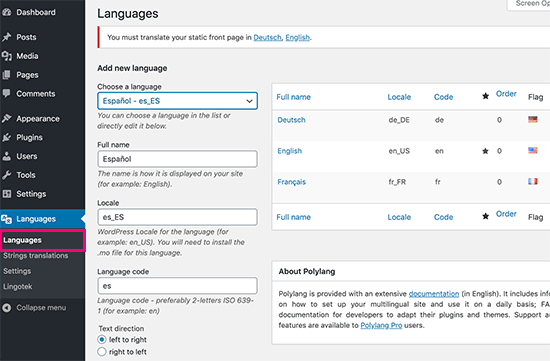
Dil ayarları sayfası üç sekmeye bölünmüştür. İlk sekme ‘Diller’ olarak etiketlenmiştir. Sitenizde kullanmak istediğiniz dilleri eklediğiniz yer burasıdır.
Varsayılan dili eklemeniz ve ayrıca kullanıcıların sitenizde seçebilecekleri diğer tüm dilleri seçmeniz gerekecektir.
Dilleri ekledikten sonra, ‘Dizeler Çevirileri’ sekmesine geçin. Burada site başlığını, açıklamasını çevirmeniz ve ardından tarih ve saat biçimini seçmeniz gerekir.
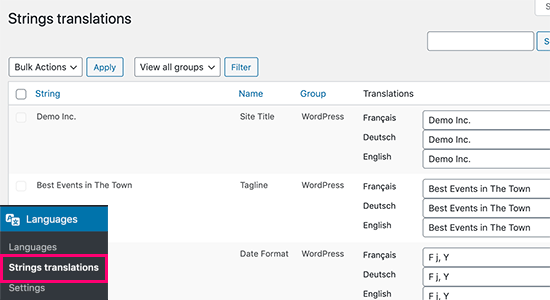
Sonra, Diller »Ayarlar sayfasını ziyaret etmeniz gerekir. Buradan diller için URL ayarlarını belirleyebilir ve SEO dostu URL’ler oluşturabilirsiniz.
